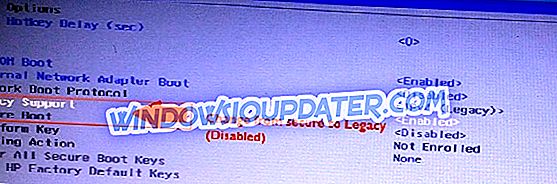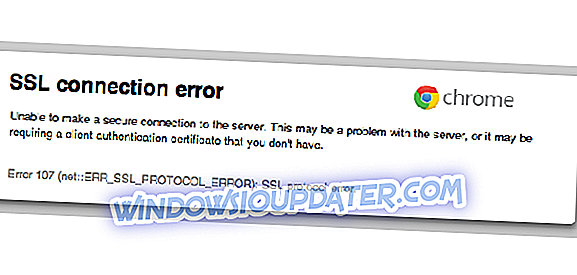Potentiella lösningar för att fixa Windows 10 Secure Boot
- Stäng av Windows 10 Secure Boot
- Använd systemåterställning
- Återställ datorn
- Kör Starta Reparation
- Kör SFC
- Återställ Windows 10 från från en systembild
- Utför en ren installation av Windows 10
Windows 10 Secure Boot är en viktig modul i Microsofts operativsystem, eftersom det hjälper till att stärka din dators säkerhet genom att blockera skadlig programvara och andra potentiellt osäkra program från att komma åt startpartitionen vid start.
UEFI (Unified Extensible Firmware Interface) -specifikationens funktionalitet ersätter faktiskt de vanliga BIOS genom att kontrollera signaturerna för olika bitar av startprogramvara, såsom UEFI-firmware-drivrutiner (Option ROMs), EFI-program, förutom operativsystemet.
Detta gör det till en praktisk komponent som ska köras under startprocessen för Windows 10.
Ibland visar datorn dock säkra startfelsfel när man försöker slutföra de inblandade kontrollerna och datorn inte startar.
Detta kan bero på kompatibilitetsproblem som en nyligen installerad hårdvara som ett grafikkort som inte är kompatibelt med Secure Boot.
Så hur kan du felsöka Windows 10-problemet för säker startfel? Tja, det finns flera arbetslösningar som diskuteras nedan.
Säker startproblem Windows 10-fel: Föreslagna korrigeringar
Fix 1: Stäng av Windows 10 Secure Boot
Även om det kan lämna dig utsatt, stängs av UEFI secure boot inaktiverar processerna så att problemet inte kommer att uppstå.
Steg:
- Tvinga stänga av datorn genom att länge trycka på strömbrytaren.
- Nu slår du på datorn och får tillgång till BIOS Detta trycker du på en viss tangent på tangentbordet under uppstartssekvensen. De vanliga BIOS-nycklarna är F1, F2, F10, F12 och Esc beroende på tillverkare och datormodell.
- Hitta nu Windows 10 Secure Boot-inställningen, som oftast finns under Säkerhet.
- Använd den högra nyckeln, ändra den till Avaktiverad .
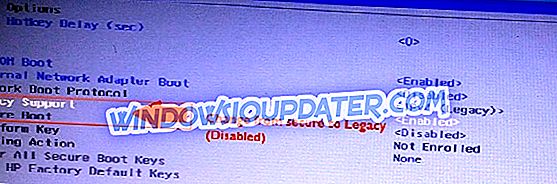
- Spara ändringarna, avsluta och försök starta om .

I vissa fall måste du eventuellt ändra annan firmware för att möjliggöra äldre support och ladda kompatibilitetssupportmodulen (CSM).